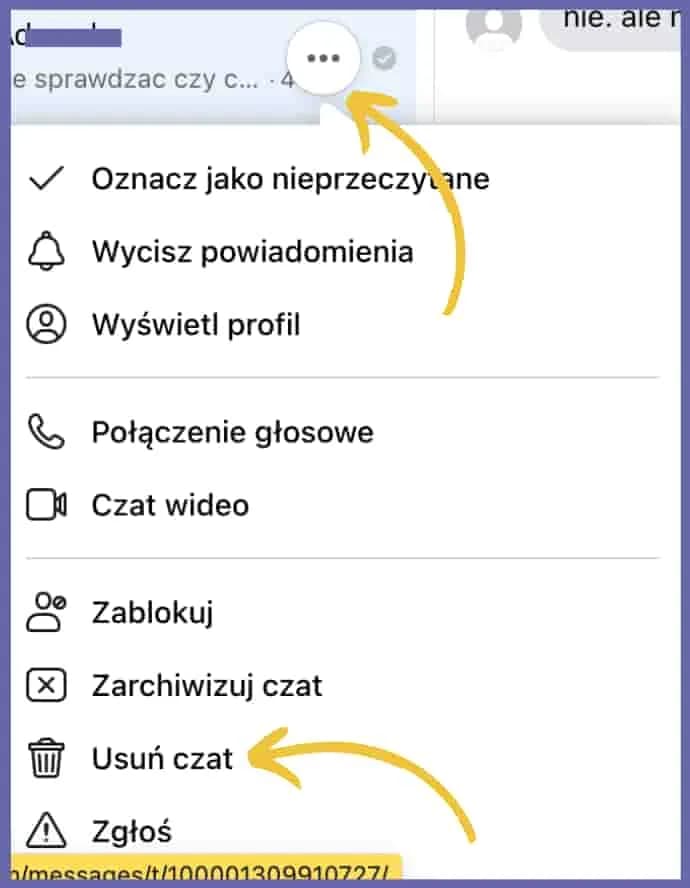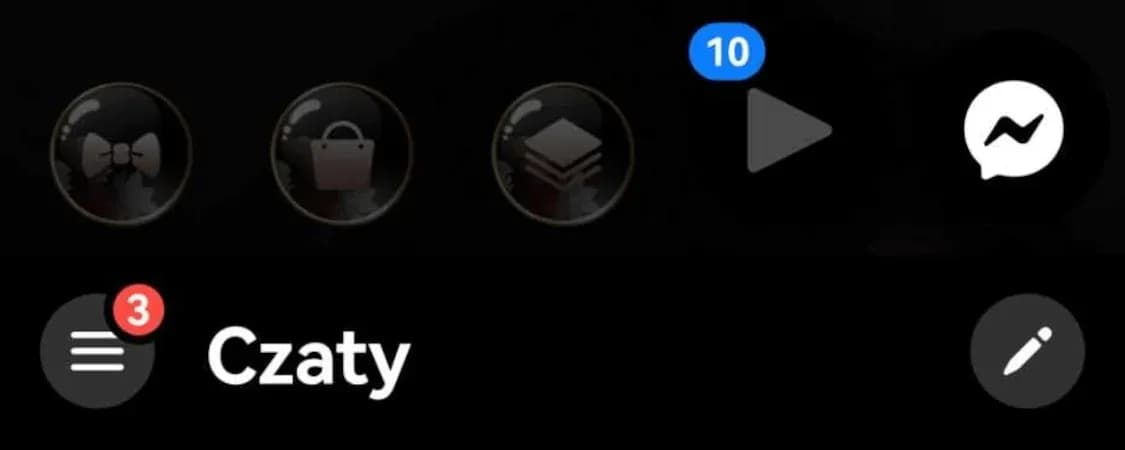Czy zastanawiałeś się, jak skutecznie wyczyścić historię czatów w Messengerze? Usuwanie wiadomości to ważny krok, aby zachować prywatność i uporządkować swoje konwersacje. W tym artykule dowiesz się, jak szybko i sprawnie usunąć wszystkie wiadomości, zarówno pojedynczo, jak i masowo.
Proces usuwania wiadomości w Messengerze jest prosty, ale wymaga znajomości kilku kroków. Niezależnie od tego, czy chcesz usunąć pojedyncze wiadomości, czy całe konwersacje, pokażemy Ci, jak to zrobić na różnych urządzeniach. Dodatkowo wyjaśnimy, czy usunięte wiadomości można odzyskać i jakie są inne sposoby na ochronę swojej prywatności. Kluczowe wnioski:- Usuwanie pojedynczych wiadomości w Messengerze jest możliwe poprzez przytrzymanie wiadomości i wybranie opcji „Usuń”.
- Istnieje możliwość masowego usuwania wiadomości, ale wymaga to wykonania dodatkowych kroków.
- Usunięte wiadomości nie mogą być odzyskane, dlatego warto działać ostrożnie.
- Proces usuwania wiadomości może się różnić w zależności od używanego urządzenia.
- Warto rozważyć korzystanie z dodatkowych ustawień prywatności, aby lepiej chronić swoje dane.
Jak usunąć pojedyncze wiadomości w Messengerze – prosty przewodnik
Usuwanie pojedynczych wiadomości w Messengerze to prosty proces. Aby to zrobić, otwórz aplikację, przejdź do wybranej konwersacji i przytrzymaj palcem wiadomość, którą chcesz usunąć. Następnie wybierz opcję „Usuń” z menu, które się pojawi.
Pamiętaj, że usunięcie wiadomości jest nieodwracalne. Po zatwierdzeniu operacji, wiadomość zniknie zarówno z Twojego urządzenia, jak i u odbiorcy. Dlatego przed usunięciem warto się upewnić, że nie potrzebujesz jej w przyszłości.
Masowe usuwanie wiadomości w Messengerze – jak to zrobić?
Jeśli chcesz usunąć wszystkie wiadomości na raz, Messenger oferuje taką możliwość. Przejdź do ustawień konwersacji i wybierz opcję „Usuń wszystkie wiadomości”. To szybki sposób na wyczyszczenie całej historii czatów.
Niestety, ta funkcja ma swoje ograniczenia. Nie można jej użyć do usunięcia wiadomości z wielu konwersacji jednocześnie. Każdą rozmowę trzeba czyścić osobno, co może być czasochłonne, jeśli masz wiele aktywnych czatów.
Poniżej znajdziesz kroki, jak masowo usunąć wiadomości w Messengerze:- Otwórz aplikację Messenger i przejdź do wybranej konwersacji.
- Kliknij nazwę rozmówcy u góry ekranu, aby przejść do ustawień czatu.
- Wybierz opcję „Usuń wszystkie wiadomości” i potwierdź decyzję.
Usuwanie wiadomości na różnych urządzeniach – czy to możliwe?
Proces usuwania wiadomości może się różnić w zależności od urządzenia. Na smartfonach z systemem Android i iOS kroki są podobne, ale na komputerze mogą wymagać dodatkowych działań. Wersja desktopowa Messengera nie zawsze oferuje te same funkcje co aplikacja mobilna.
Ważne jest, aby pamiętać, że usunięcie wiadomości na jednym urządzeniu nie zawsze oznacza ich usunięcie na innych. Jeśli korzystasz z Messengera na wielu urządzeniach, upewnij się, że wykonasz tę operację na każdym z nich.
Czytaj więcej: Pracę wykonał ChatGPT. Reakcja uczelni zaskakująca!
Czy usunięte wiadomości można odzyskać? – ważne informacje
Usunięte wiadomości w Messengerze są trwale usuwane z systemu. Po zatwierdzeniu operacji nie ma możliwości ich odzyskania, nawet przez wsparcie techniczne Facebooka. Dlatego przed usunięciem warto się upewnić, że nie będziesz ich potrzebować w przyszłości.
Istnieją jednak wyjątki. Jeśli wiadomości zostały zarchiwizowane lub zapisane w chmurze, mogą być dostępne w innych miejscach. Warto sprawdzić ustawienia kopii zapasowych, aby upewnić się, że dane zostały całkowicie usunięte.
Narzędzia zewnętrzne do usuwania wiadomości – czy warto?
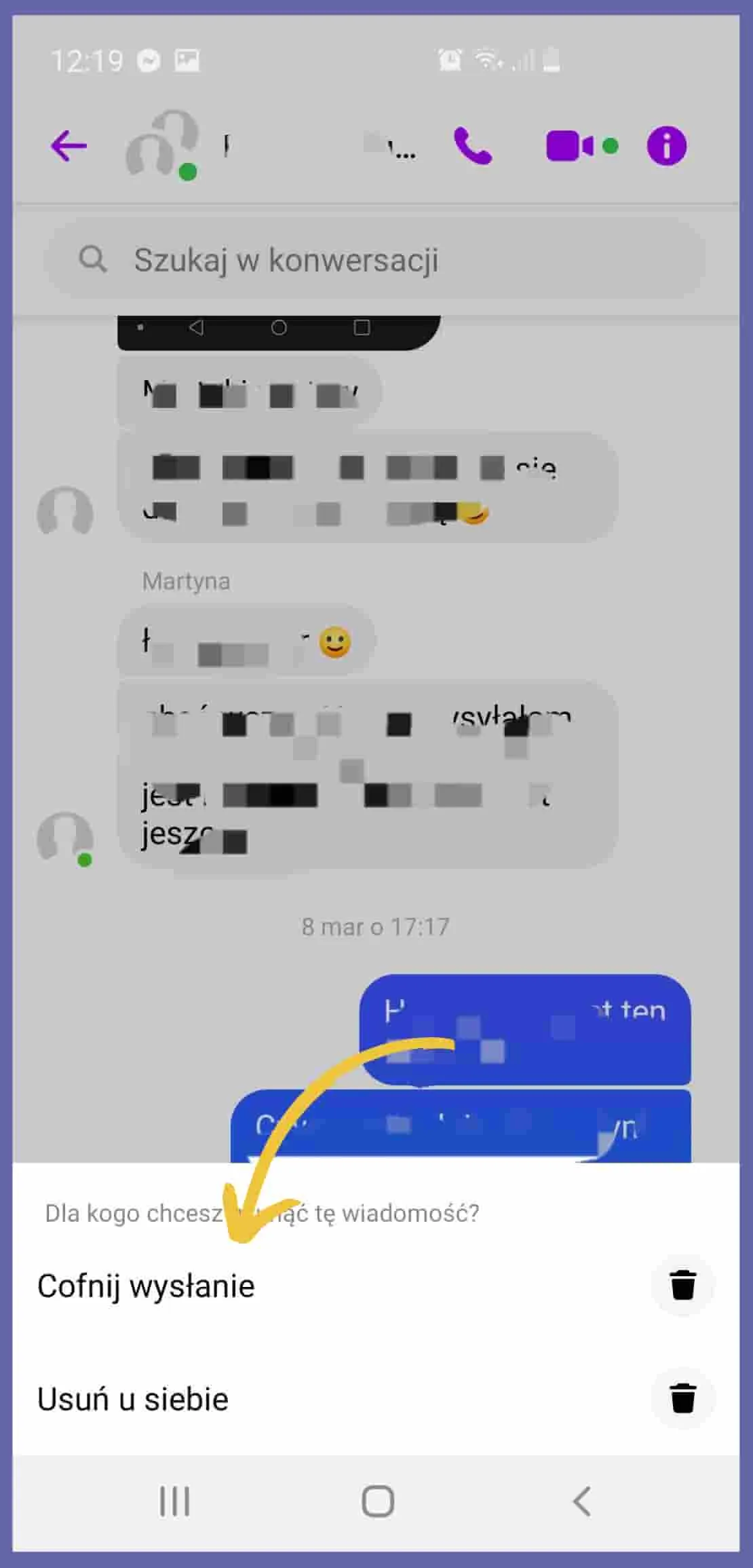
Niektórzy użytkownicy decydują się na korzystanie z narzędzi zewnętrznych, aby usunąć wiadomości w Messengerze. Takie aplikacje mogą oferować dodatkowe funkcje, takie jak masowe usuwanie wiadomości z wielu konwersacji jednocześnie.
Jednak korzystanie z narzędzi zewnętrznych wiąże się z ryzykiem. Niektóre aplikacje mogą naruszać Twoją prywatność lub nawet infekować urządzenie złośliwym oprogramowaniem. Dlatego zawsze warto korzystać z oficjalnych metod usuwania wiadomości.
Poniżej znajdziesz porównanie metod usuwania wiadomości:
| Metoda | Zalety | Wady |
| Oficjalna aplikacja Messenger | Bezpieczna, prosta w użyciu | Ograniczone możliwości masowego usuwania |
| Narzędzia zewnętrzne | Większa kontrola nad procesem | Ryzyko naruszenia prywatności |
Jak zachować prywatność po usunięciu wiadomości? – praktyczne porady
Po usunięciu wiadomości warto zadbać o dodatkowe środki ostrożności. Sprawdź ustawienia prywatności w Messengerze, aby ograniczyć dostęp do swoich danych. Możesz np. wyłączyć synchronizację wiadomości z chmurą.Regularne przeglądanie ustawień aplikacji to klucz do zachowania prywatności. Upewnij się, że nie udostępniasz niepotrzebnych informacji osobom trzecim. W ten sposób zminimalizujesz ryzyko wycieku danych.
Bezpieczeństwo i prywatność po usunięciu wiadomości
Usunięcie wiadomości w Messengerze to tylko pierwszy krok do ochrony prywatności. Jak dowiedzieliśmy się z artykułu, usunięte wiadomości są trwale usuwane i nie można ich odzyskać, co podkreśla wagę ostrożności przed wykonaniem tej operacji. Jednak nawet po usunięciu warto sprawdzić ustawienia kopii zapasowych, aby upewnić się, że dane nie są przechowywane w chmurze.
Korzystanie z narzędzi zewnętrznych może wydawać się wygodne, ale wiąże się z ryzykiem naruszenia prywatności. Oficjalna aplikacja Messenger, choć ma ograniczenia, pozostaje najbezpieczniejszym rozwiązaniem. Warto również regularnie przeglądać ustawienia prywatności, aby zminimalizować ryzyko wycieku danych.
Podsumowując, ochrona prywatności wymaga kompleksowego podejścia. Usunięcie wiadomości to dopiero początek – kluczowe jest również wyłączenie synchronizacji z chmurą i regularne monitorowanie ustawień aplikacji. Dzięki temu możemy mieć pewność, że nasze dane są bezpieczne.